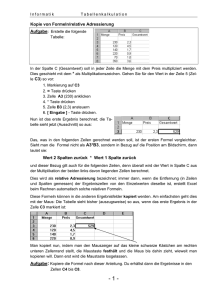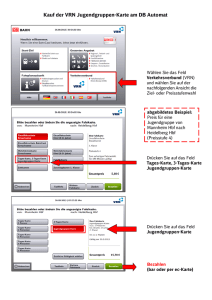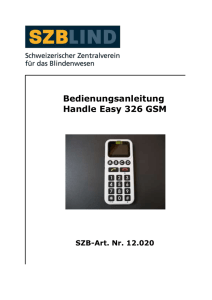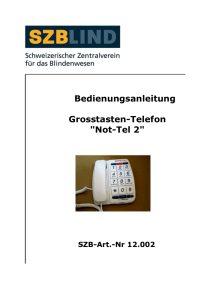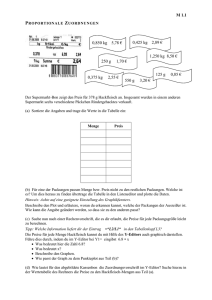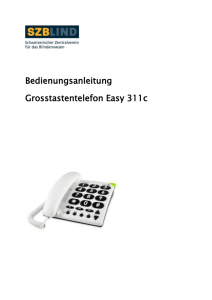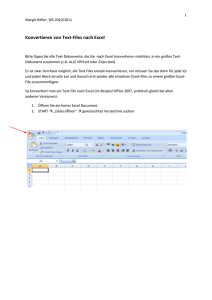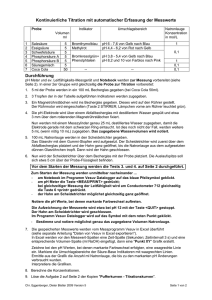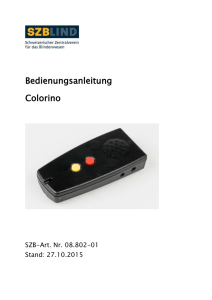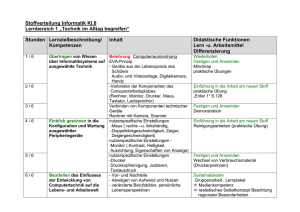Neue Features in den Handcontrollern ab Version 4 Celestron stellt
Werbung
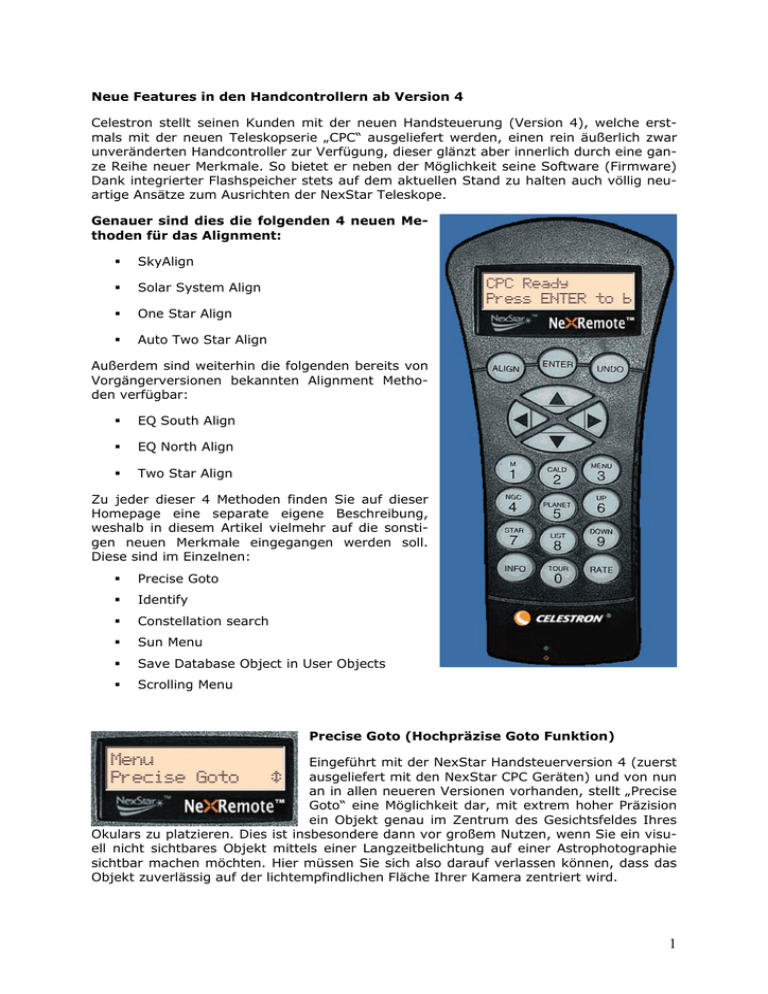
Neue Features in den Handcontrollern ab Version 4 Celestron stellt seinen Kunden mit der neuen Handsteuerung (Version 4), welche erstmals mit der neuen Teleskopserie „CPC“ ausgeliefert werden, einen rein äußerlich zwar unveränderten Handcontroller zur Verfügung, dieser glänzt aber innerlich durch eine ganze Reihe neuer Merkmale. So bietet er neben der Möglichkeit seine Software (Firmware) Dank integrierter Flashspeicher stets auf dem aktuellen Stand zu halten auch völlig neuartige Ansätze zum Ausrichten der NexStar Teleskope. Genauer sind dies die folgenden 4 neuen Methoden für das Alignment: SkyAlign Solar System Align One Star Align Auto Two Star Align Außerdem sind weiterhin die folgenden bereits von Vorgängerversionen bekannten Alignment Methoden verfügbar: EQ South Align EQ North Align Two Star Align Zu jeder dieser 4 Methoden finden Sie auf dieser Homepage eine separate eigene Beschreibung, weshalb in diesem Artikel vielmehr auf die sonstigen neuen Merkmale eingegangen werden soll. Diese sind im Einzelnen: Precise Goto Identify Constellation search Sun Menu Save Database Object in User Objects Scrolling Menu Precise Goto (Hochpräzise Goto Funktion) Eingeführt mit der NexStar Handsteuerversion 4 (zuerst ausgeliefert mit den NexStar CPC Geräten) und von nun an in allen neueren Versionen vorhanden, stellt „Precise Goto“ eine Möglichkeit dar, mit extrem hoher Präzision ein Objekt genau im Zentrum des Gesichtsfeldes Ihres Okulars zu platzieren. Dies ist insbesondere dann vor großem Nutzen, wenn Sie ein visuell nicht sichtbares Objekt mittels einer Langzeitbelichtung auf einer Astrophotographie sichtbar machen möchten. Hier müssen Sie sich also darauf verlassen können, dass das Objekt zuverlässig auf der lichtempfindlichen Fläche Ihrer Kamera zentriert wird. 1 Genaue Vorgehensweise: Drücken Sie zunächst die Taste MENU und danach wählen Sie mit den Tasten UP und DOWN (6 und 9 auf der Tastatur) den Menüpunkt PRECISE GOTO aus. Sie erreichen ihn in der Regel am schnellsten mit der Taste UP. Drücken Sie nun nochmals ENTER. Definieren Sie nun mit den Tasten UP und DOWN, ob das gewünschte Objekt in der Datenbasis des Handcontrollers enthalten ist (unter CATALOGS) oder ob Sie die Himmelskoordinaten des Objekts in RA und DEC selbst eingeben möchten. Drücken Sie anschließend bitte ENTER. Falls Sie die Methode RA/DEC ausgewählt haben geben Sie nun bitte die entsprechenden Koordinaten ein. Falls Sie die Datenbasis ausgewählt haben so wählen Sie mit den Tasten UP und DOWN den gewünschten Katalog aus und drücken Sie bitte ENTER. Die Anwendung der Kataloge erfolgt hier also analog wie bei dem normalen Goto Befehl. Nachdem Sie als nächstes ihr gewünschtes Zielobjekt ausgewählt und mit ENTER bestätigt haben wird Ihnen nun der Handcontroller eine Liste von Sternen anbieten, welche nahe an dem Zielobjekt stehen. Im Folgenden wird zunächst eine Ausrichtung auf einen dieser Hilfssterne durchgeführt. Bitte wählen Sie also einen dieser Sterne aus und drücken Sie ENTER. Es werden Ihnen deshalb gleich mehrere Sterne angeboten, damit Sie genügend viele Alternativen haben falls einer beispielsweise durch einen Ast verdeckt sein sollte. Nachdem Sie ENTER gedrückt haben wird nun das Teleskop selbstständig den gewählten Hilfsstern anfahren. Zentrieren Sie mittels der Richtungstasten den Stern möglichst genau im Okular Ihres Teleskops und drücken schließlich die Taste ENTER. Daraufhin wird nun das Teleskop das eigentlich Zielobjekt genau in der Mitte des Gesichtsfeldes platzieren. Identify (Identifikation eines unbekannten Objektes) Ein weiteres Feature der Handcontroller Version 4 ist die Möglichkeit, ein Ihnen unbekanntes Objekt, welches Sie in Ihrem Okular betrachten, durch das Teleskop identifizieren zu lassen. Hierzu sucht der Handcontroller in seiner integrierten Datenbank nach solchen Objekten, die Koordinaten möglichst nahe der derzeitigen Ausrichtung des Teleskops aufweisen. In der Regel werden Ihnen gleich mehrere Objekte angezeigt. Sie sind so sortiert, dass Ihnen das Objekt, welches den geringsten Winkelabstand zu der aktuellen Ausrichtung des Teleskops aufweist, als erstes gelistet wird und das am weitesten entfernte Objekt als letztes. Genaue Vorgehensweise: Wenn Sie das unbekannte Objekt im Gesichtsfeld haben drücken Sie zunächst die Taste MENU und danach wählen Sie mit den Tasten UP und DOWN (6 und 9 auf der Tastatur) den Menüpunkt IDENTIFY aus. Sie erreichen ihn in der Regel am schnellsten mit der Taste UP. Drücken Sie nun nochmals ENTER. Wählen Sie nun mit den Tasten UP und DOWN den Katalog des Handcontrollers aus, in welchem gesucht werden soll. Falls Sie mit den verschiedenen Katalogen noch nicht vertraut sein sollten, so konsultieren Sie bitte die Anleitung Ihres Teleskops. Eine besonders detaillierte Erläuterung ist im englischsprachigen Buch "The NexStar User's Guide“ von Mike Swanson (in dessen Anhang B) zu finden. Drücken Sie anschließend bitte ENTER um die Suche zu beginnen. 2 Nach kurzer Rechenzeit werden Ihnen nun die am nächsten liegenden Objekte aus dem gewählten Katalog präsentiert. Sie können mit den Tasten UP und DOWN (6 und 9 auf der Tastatur) durch die Liste gehen. Sie können ferner für jedes aufgeführte Objekt mittels der Taste INFO die gesamten Informationen (wie Koordinaten, Helligkeit, Typ des Objektes und vieles mehr) abrufen. Auch in diesem Info-Mode können Sie mittels der Tasten UP und DOWN (6 und 9 auf der Tastatur) durch die Liste der Informationen gehen. Zusätzliche Detailinformationen: Die Rechenzeit für die Identifikation der Objekte ist von der Gesamtzahl der Objekte des gewählten Katalogs abhängig. Die größten Kataloge, nämlich NGC, IC und Abell, bedürfen schon einiger Rechenzeit. Bitte haben Sie hier etwas Geduld. Wenn Sie ein Deep-Sky Objekt identifizieren möchten so ist es in der Regel günstiger mit den Katalogen Messier, Caldwell und Named Objects zu beginnen und nur dann, wenn das Objekt dort nicht aufgeführt ist in den großen Katalogen zu suchen. Constellation Search (Erkundung eines Sterbildes) Einer der Vorteile eines NexStar Goto-Teleskops ist sicherlich dessen einfache Handhabung und das schnelle Auffinden interessanter Objekte. Damit wird der Spaßfaktor der Astronomie gerade für Neuanfänger erhöht denn dieser kann bereits nach kurzer Zeit Erfolgserlebnisse aufweisen und bleibt damit oftmals länger bei diesem neuen Hobby. Oft gab es aber von eingefleischten „Starhoppern“ die Kritik, dass dadurch Einsteiger gar nicht mehr gezwungen würden den Himmel auswendig zu lernen. Celestron hat nun mit der neuen Firmware ab Handcontroller Version 4 eine sehr interessante Möglichkeit geschaffen die diversen Objekte eines frei wählbaren Sternbildes (also einen bestimmten Teil des Himmels) gezielt zu erkunden. Ob Sie als Anwender dabei die Sterne wirklich auswendig lernen möchten sei Ihnen freigestellt. Diese neue Routine heißt “Constellation Search” und wird nachfolgend genauer vorgestellt. Genaue Vorgehensweise: Drücken Sie zunächst die Taste LIST und danach wählen Sie mit den Tasten UP und DOWN (6 und 9 auf der Tastatur) den Menüpunkt CONSTELLATIONS aus. Drücken Sie nun nochmals ENTER. Bitte beachten Sie, dass nur diejenigen Sternbilder aufgelistet werden, die aktuell innerhalb der gesetzten Filtergrenzen liegen. Wählen Sie mit den Tasten UP und DOWN (6 und 9 auf der Tastatur) das gewünschte Sternbild aus und drücken Sie bitte ENTER. Wählen Sie nun mit den Tasten UP und DOWN den Katalog des Handcontrollers aus, aus welchem Objekte im Bereich des gewählten Sternbildes angezeigt werden sollen. Falls Sie mit den verschiedenen Katalogen noch nicht vertraut sein sollten, so konsultieren Sie bitte die Anleitung Ihres Teleskops. Eine besonders detaillierte Erläuterung ist im englischsprachigen Buch "The NexStar User's Guide“ von Mike Swanson (in dessen Anhang B) zu finden. Nutzen Sie die Tasten UP und DOWN (6 und 9 auf der Tastatur) um durch die Liste der Objekte zu gehen. Sie können ferner für jedes aufgeführte Objekt mittels der Taste INFO die gesamten Informationen (wie Koordinaten, Helligkeit, Typ des Objektes und vieles mehr) abrufen. Auch in diesem Info-Mode können Sie mittels der Tasten UP und DOWN (6 und 9 auf der Tastatur) durch die Liste der verfügbaren Informationen gehen. Wenn Sie sich für ein Objekt 3 entschieden haben so drücken Sie die Taste ENTER und das Teleskop wird ein Goto zu diesem Objekt durchführen. Nachdem Sie ein Objekt beobachtet haben können Sie sehr einfach mittels der Tasten UP und DOWN (6 und 9 auf der Tastatur) zum nächsten Objekt der Liste gehen und mittels der Taste ENTER das Teleskop sofort dorthin bewegen. Sun Menu (Das Menü Sonne) Dieses “Sun Menu” fügt die Sonne der Liste der Objekt unseres Sonnensystems hinzu. Damit taucht sie beispielsweise in der Liste der Objekte auf wenn Sie die Taste PLANET drücken und Sie können sie als GotoObjekt auswählen. Genaue Vorgehensweise: Drücken Sie zunächst die Taste MENU und danach wählen Sie mit den Tasten UP und DOWN (6 und 9 auf der Tastatur) den Menüpunkt UTILITIES aus. Drücken Sie nun nochmals ENTER. Wählen Sie mit den Tasten UP und DOWN den Menüpunkt SUN MENU aus und drücken Sie bitte ENTER. Falls die Sonne derzeit nicht in der Liste der Objekte des Sonnensystems freigegeben ist, so wird Sie der Handcontroller nun auffordern, die Sonne durch drücken der Taste ENTER freizugeben. Falls die Sonne bereits freigegeben war, so wird Ihnen der Handcontroller vielmehr anbieten sie mittels der Taste ENTER zu deaktivieren. Falls Sie die derzeitige Einstellung nicht ändern möchten so verlassen Sie dieses Menü einfach durch drücken der Taste UNDO. Zusätzliche Detailinformationen: Dieses Menü wurde deshalb eingeführt, um Anfänger und Kinder davor zu schützen, versehentlich die Sonne ohne geeignete Filtermaßnahmen zu beobachten. Die Beobachtung der Sonne ohne geeignete Schutzmaßnahmen, auch nur für einen kurzen Moment, kann zu dauerhaften Schäden Ihres Augenlichtes führen. Sie können davon sogar erblinden. Beobachten Sie die Sonne also nie ohne geeignete Schutzmaßnahmen (in der Regel ein ganzflächiges Sonnenfilter wie AstroSolar von Baader-Planetarium über dem Objektiv sowie über dem Sucher). Bitte lassen Sie Kinder nie unbeaufsichtigt an Ihrem Teleskop spielen. Save Database Object in User Objects Der neue Handcontroller mit der Firmware V4 und höher bietet nun auch die Möglichkeit, eine eigene “User Objects” Liste zusammen zu stellen. Dabei können Sie Objekte aus im Handcontroller bereits eingespeicherten Katalogen auswählen und in dieser eigenen Liste definieren. So können Sie beispielsweise im Vorfeld einer Beobachtungssitzung in Ruhe eigene Touren planen und im Handcontroller speichern. Wenn Sie dann ihr Teleskop mit nach draußen nehmen können Sie sich ganz der eigentlichen Beobachtung widmen. 4 Genaue Vorgehensweise: Drücken Sie zunächst die Taste MENU und danach wählen Sie mit den Tasten UP und DOWN (6 und 9 auf der Tastatur) den Menüpunkt USER OBJECTS aus. Drücken Sie nun nochmals ENTER. Wählen Sie mit den Tasten UP und DOWN den Menüpunkt SAVE DB OBJ aus und drücken Sie bitte ENTER. Nutzen Sie die Tasten UP und DOWN (6 und 9 auf der Tastatur) um zu dem ersten Objekt zu gehen, in welchem Sie ein Objekt aus einem Katalog speichern möchten und drücken Sie die Taste ENTER. Nutzen Sie die Tasten UP und DOWN (6 und 9 auf der Tastatur) um den Katalog auszuwählen, welcher das zu speichernde Objekt enthält und drücken Sie dann die Taste ENTER. Falls Sie mit den verschiedenen Katalogen noch nicht vertraut sein sollten, so konsultieren Sie bitte die Anleitung Ihres Teleskops. Eine besonders detaillierte Erläuterung ist im englischsprachigen Buch "The NexStar User's Guide“ von Mike Swanson (in dessen Anhang B) zu finden. Wählen sie das gewünschte Objekt aus, ganz so als ob Sie ein Goto zu diesem Objekt ausführen möchten. Drücken Sie dann bitte ENTER und damit ist dieses Objekt nun in der USER OBJECT LIST gespeichert. Wiederholen Sie diesen Vorgang für so viele USER OBJECTS wie Sie diese festlegen möchten. Scrolling Menu (Einstellung der Laufschrift) Dieses neue “Scrolling Menu” definiert die Geschwindigkeit der Laufschrift der Anzeige. Sie kann in diesem Menüpunkt zentral eingestellt und dauerhaft gespeichert werden. Genaue Vorgehensweise: Drücken Sie zunächst die Taste MENU und danach wählen Sie mit den Tasten UP und DOWN (6 und 9 auf der Tastatur) den Menüpunkt UTILITIES aus. Drücken Sie nun nochmals ENTER. Wählen Sie mit den Tasten UP und DOWN den Menüpunkt SCROLLING MENU aus und drücken Sie bitte ENTER. Verändern Sie nun mit den Tasten UP und DOWN die Geschwindigkeit der Laufschrift der LCD-Anzeige. Wenn Sie die gewünschte Geschwindigkeit eingestellt haben drücken Sie bitte die Taste ENTER um die Einstellungen zu speichern. Zusätzliche Detailinformationen: Die alte Methode, mittels den Tasten 1,4 und 7 der Tastatur die Geschwindigkeit der Laufschrift dynamisch einzustellen wurde in der Handcontroller Version 4 durch diesen neuen Menüpunkt ersetzt. Er erlaubt die Geschwindigkeit einmal optimal einzustellen und die Einstellung dauerhaft zu speichern so dass sie auch bei späterem Gebrauch des Teleskops nicht erneut verändert werden muss. 5 Weiterführende Informationen und Texte finden Sie auf der Homepage www.dd1us.de von Matthias Bopp, einem profunden Beobachter mit NexStar Teleskopen. Sie finden dort weitere Tipps und Tricks rund um die Celestron NexStar Teleskope. Bitte besuchen Sie auch die englische Homepage von Mike Swanson. Ihm verdanken wir viele der englischen Texte, die Grundlage dieser Beschreibung waren. Seine Homepage www.nexstarsite.com sowie sein Buch "The NexStar User's Guide" sind ausgezeichnete Quellen für stets aktuelle und präzise Informationen zu den NexStar Teleskopen. © 2005 by Baader Planetarium GmbH, Mammendorf. Reproduktion, auch teilweise, ungeachtet des Mediums, nur mit schriftlicher Genehmigung. 6